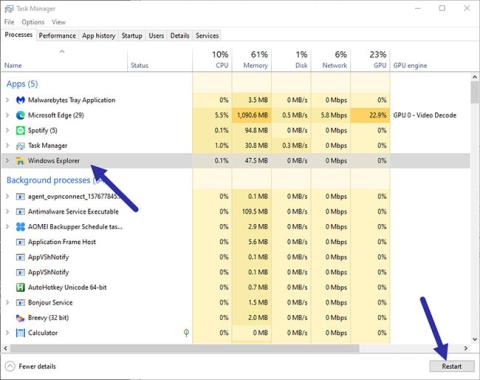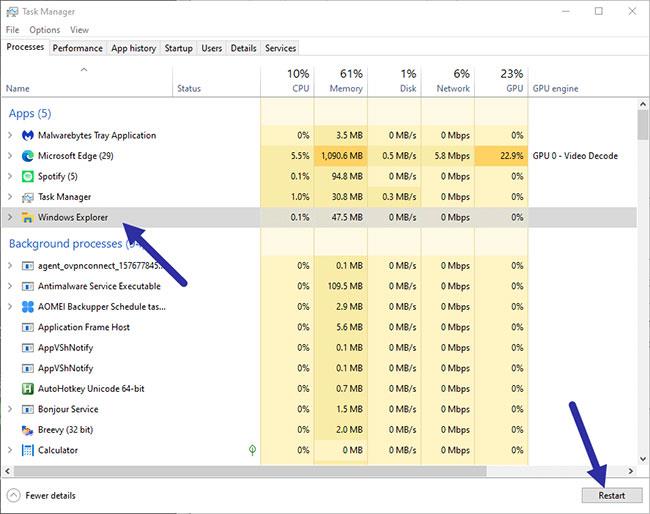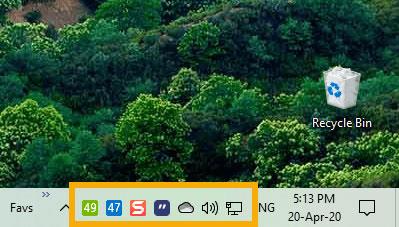Ha a tálca nem rejtőzik el a Windows távoli asztali munkamenetei során, kövesse az alábbi lépéseket a probléma végleges megoldásához.
Amikor elindít egy távoli asztali munkamenetet, és teljes képernyős módba vált, a tálca automatikusan elrejtőzik. Bizonyos esetekben azonban az ügyféloldali tálca nem rejtőzik el a Windows távoli asztali munkamenete során . Bár ez első pillantásra nem tűnik problémának, elég bosszantó, ha távolról szeretné elérni a számítógép tálcáját.
Tehát, ha a tálca nem rejtőzik teljes képernyős módban egy Windows távoli asztali munkamenetben, kövesse az alábbi lépéseket a probléma gyors megoldásához.
Két fő oka van annak, hogy a tálca nincs elrejtve. Először is a Windows Intézővel lehet probléma. Másodszor, lehetséges, hogy a MustBeSeen rendszerjelző nevű alkalmazás. Kövesse tehát az alábbi két módszert, és nézze meg, melyik oldja meg a problémát.
Indítsa újra a Windows Intézőt
Néha a Windows Intézővel problémák vannak. Emiatt a tálca nem rejtőzik el a távoli asztali munkamenetek során. Ennek megoldásához újra kell indítania a Windows Intézőt.
1. Kattintson a jobb gombbal a tálcára, és válassza a Feladatkezelő lehetőséget .
2. A Feladatkezelőben lépjen a Folyamatok lapra, keresse meg és válassza ki a Windows Intéző folyamatot , majd kattintson az Újraindítás gombra.
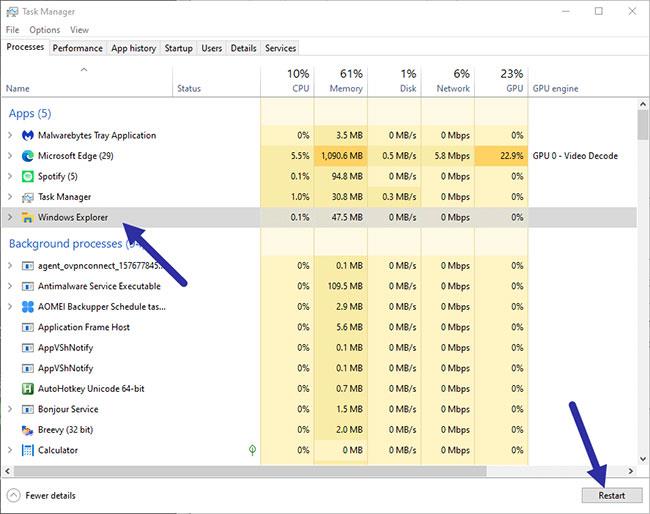
Indítsa újra a Windows Intézőt
Ez a művelet újraindítja a Windows Intézőt. A biztosság érdekében indítsa újra a Remote Desktop munkamenetet. Az újraindítás után ellenőrizze, hogy a tálca automatikusan elrejtőzik-e. Ha nem, kövesse a második módszert.
2. Törölje a „MustBeSeen” rendszerjelzőt
Szinte minden felhasználónál több alkalmazás fut a tálcán. A tálca jobb oldalán, közvetlenül az óra mellett láthatja őket. Ezek az alkalmazások a háttérben futnak, és bizonyos típusú funkciókat biztosítanak.
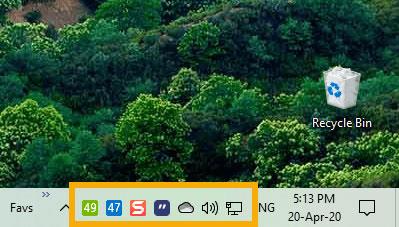
Szinte minden felhasználónál több alkalmazás fut a tálcán
Ha egy vagy több ilyen program figyelmet igényel, a "MustBeSeen" rendszerjelzőt hívják . Ha ez a jelző aktív, a tálca nem lesz elrejtve. Általánosságban elmondható, hogy a víruskereső , a biztonsági mentés, a felhőalapú tárolás és az értesítésekkel teli programok gyakran hívják ezt a jelzőt, hogy felhívják a felhasználó figyelmét.
Mivel a MustBeSeen jelzőt hívó alkalmazás megakadályozza a tálca automatikus elrejtését, meg kell találnia az alkalmazást, és meg kell vizsgálnia, miért van szüksége a felhasználó figyelmére. Miután megoldotta a problémát, a MustBeSeen zászló törlődik.
Ha nem találja az alkalmazást, zárja be egyenként az összes alkalmazást a tálcán, és nézze meg, hogy ez megoldja-e a problémát. Általában mindig zárja be a nem kívánt alkalmazásokat, miközben távolról hozzáfér egy másik számítógéphez.